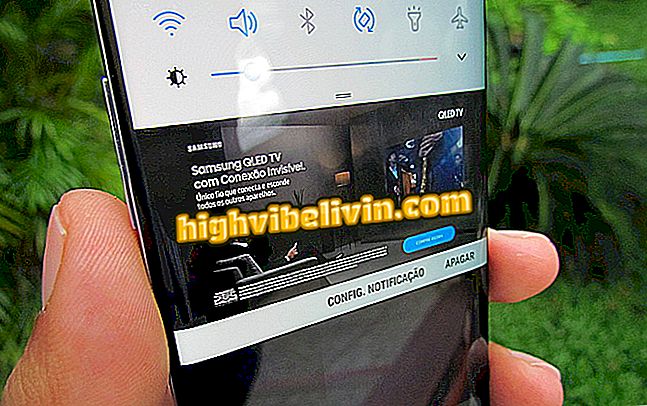Yhteystietojen lisääminen WhatsApp Webin kautta
WhatsApp Webissä on useita rajoituksia verrattuna matkapuhelimella toimivan messengerin alkuperäiseen versioon. Yksi on se, ettei ole mahdollista lisätä uusia yhteystietoja puhelinmuistioon. Onneksi käyttäjät, jotka jättävät toiminnon, voivat käyttää ilmaista sovellusta tallentamaan yhteystietoja tietokoneeltasi ja synkronoimaan puhelimen kanssa.
Miten seurata WhatsAppia: Opi löytämään ystäviä
Seuraavassa opetusohjelmassa kerrotaan, miten voit määrittää InTouchAppin puhelimeen ja Chromeen lisätäksesi yhteystietosi WhatsApp Webiin. Kuvat on otettu Android-älypuhelimessa, mutta sovelluksessa on iPhone-versio (iOS).

Opi lisäämään WhatsApp-Web-yhteystiedot puhelinmuistioon
Haluatko ostaa alennettua matkapuhelinta? Tunne vertailu
InTouchAppin määrittäminen
Vaihe 1. Asenna InTouchApp matkapuhelimeesi. Kun avaat sen ensimmäisen kerran, napauta Get Started ja kirjoita puhelinnumerosi. Saat tekstiviestin, jossa on vahvistuskoodi;

Tarkista puhelinnumerosi
Vaihe 2. Napauta sitten "Ei, olen uusi!" ja anna sovelluksen käyttää yhteystietojasi;

Tilin luominen InTouchAppissa
Vaihe 3. InTouchApp pyytää sähköpostiviestiäsi. Valitse haluamasi osoite tai lisää uusi sähköpostiosoite ja lisää uusi ja valitse "Jatka". Napauta sitten "Kyllä, olen samaa mieltä" ja siirry postilaatikkoon. Vahvista sitten sähköpostiosoitteesi napsauttamalla saamaasi linkkiä.

Vahvista sähköpostiosoitteesi
Vaihe 4. Syötä nyt nimi ja lisää valokuva, jos haluat. Napauta sitten "Get in". Sitten sovellus kehottaa sinua käyttämään puheluita. Napauta "Salli" salliaksesi pääsyn;

Tilin luominen InTouchAppissa
Vaihe 5. Kun olet määrittänyt InTouchAppin, avaa sovellusasetukset. Voit tehdä tämän napauttamalla avainta näytön yläosassa ja sitten oikeassa yläkulmassa olevalla vaihteistokuvakkeella.

Käytä InTouchApp-asetuksia
Vaihe 6. Avaa asetusnäytössä "Valitse yhteystietojen tili synkronoinnista" ja varmista, että "Google-yhteystiedot" on käytössä.

Ota synkronointi käyttöön Google-yhteystietojen kanssa
Yhteystietojen lisääminen WhatsApp Webiin
Vaihe 1. Asenna Chromeissa WhatsApp-johtaja & tuntematon laajennus. Kun olet asentanut, napsauta ikkunan oikeassa yläkulmassa olevaa sovelluskuvaketta ja kirjaudu InTouchApp-tilillesi puhelinnumerosi tai sähköpostiosoitteesi avulla.

Kirjaudu sisään InTouchApp-tilillesi
Vaihe 2. Kun haluat lisätä tuntemattoman yhteystiedon WhatsApp Webissä, napsauta laajennuksen kuvaketta. Kirjoita näkyviin tulevassa valikossa yhteystiedon nimi ja kopioi puhelin "Yhteystietojen numero" -kenttään. Lopuksi klikkaa "Tallenna yhteys".

WhatsApp Web -yhteyden lisääminen
Ready! Yhteys tallennetaan ja synkronoidaan puhelimen kanssa InTouchApp-sovelluksen kautta. Kun haluat lisätä uusia yhteystietoja, toista viimeinen vaihe.